電話の着信をSlackに通知する
ビジネスホンの着信は、事務所の電話でなるのは当たり前ですが、最近では持ち出したスマートホンで着信できるビジネスホンも多くなってきています。一方で、そこまでは不要だが着信した電話を把握しておきたい、というニーズもあります。
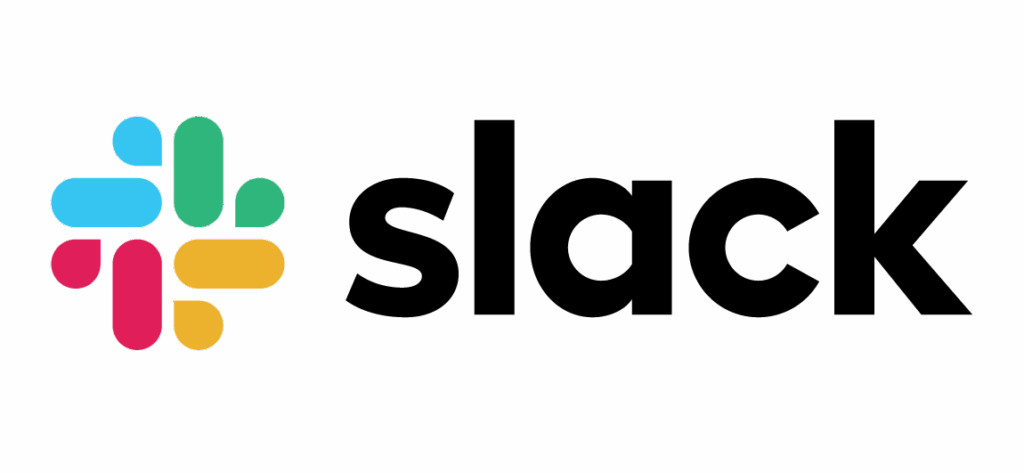
MAHO-PBX NetDevancerシリーズでは、オフィスで業務中などの場合、着信はパソコンにインストールしてある「MAHO Dialer」で通知を受けることが可能ですが、オフィスの外に出てしまうとわかりません。ですが、MAHO-PBXには、「着信通知機能」というものがあり、電話の着信があった場合に、発信元番号などを任意のURLに通知することが可能な機能が搭載されていますので、今回は、この機能を使って、Slackに着信通知を送信する仕組みを設定してみましょう。

設定の流れ
設定の流れは、大きく2つです。
- Slack APIとSlackを設定する
- MAHO-PBX NetDevancerの通知設定をする
以上です。
NetDevancerの設定は、Slackで取得したURLや情報を設定するだけですし、Slackの設定も手順は少々ありますが、それほど難しいものではありません。
順を追って説明していきます。
Slack APIを設定する
SlackにBotなどから通知する場合は、Slack APIを作成して通知を行う形になりますので、まず、Slack APIを設定していきます。
まず最初にSlack API ( https://api.slack.com/apps )のページを開きます。
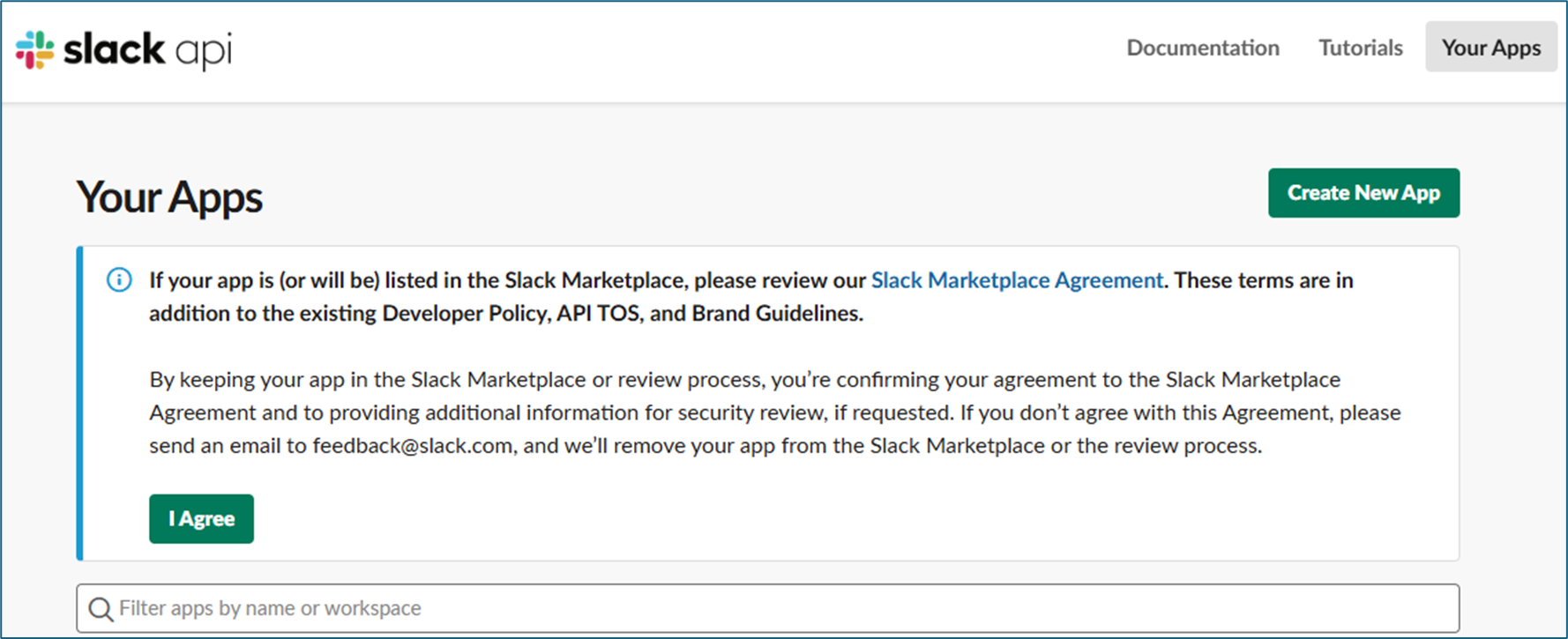
上のSlack APIのアプリケーションページの右肩にある「Create New App」ボタンを押すと下記のダイアログが表示されます。
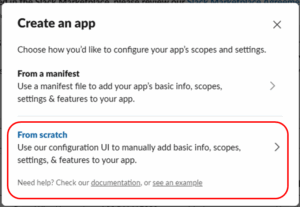
ダイアログの下部の赤枠部分にある「From scratch」をクリックします。
クリックすると、下記のようなアプリケーションの基本設定ダイアログが開きます。
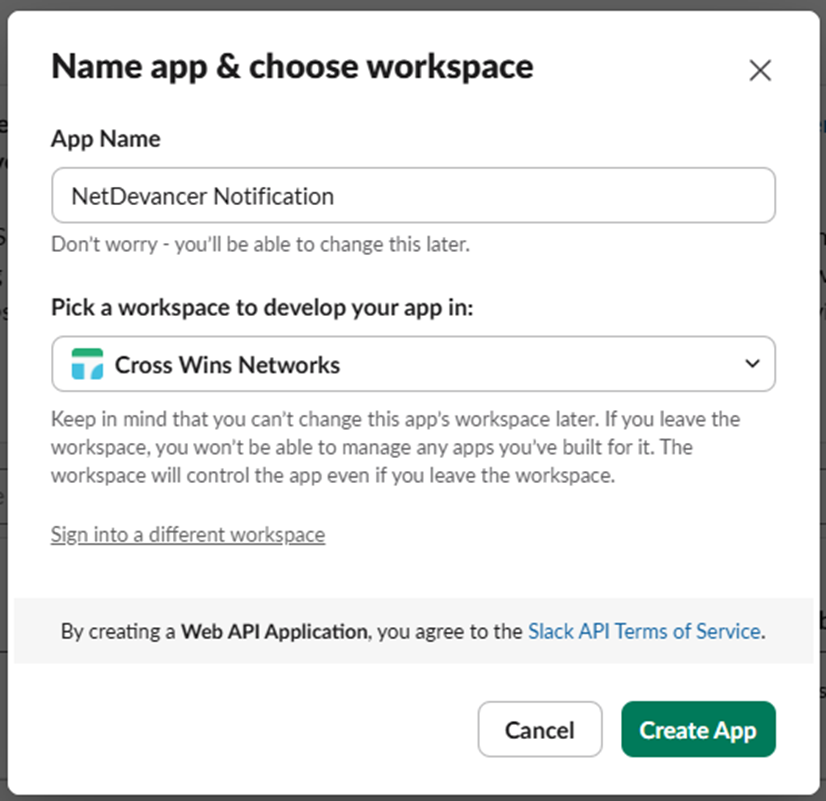
このダイアログでは、「App Name」に設定するアプリケーションの名前を、そして、「Pick a workspace to develop your app in:」には、メッセージを送信しようとするワークスペースを設定します。
ここでは、App Nameを「NetDevancer Notification」、そして、ワークスペースを「Cross Wins Networks」で設定しています。
設定が終わったら「Create App」を押して、Slackアプリケーションを作成します。作成が終わると自動的に作成したアプリケーションの「Basic Information」画面に移動します。
以降、細かいアプリケーションの設定をしていきます。
まず、アプリケーションから通知された際の名称などを設定するために、「App Home」を左側のメニューから選択して開きます。
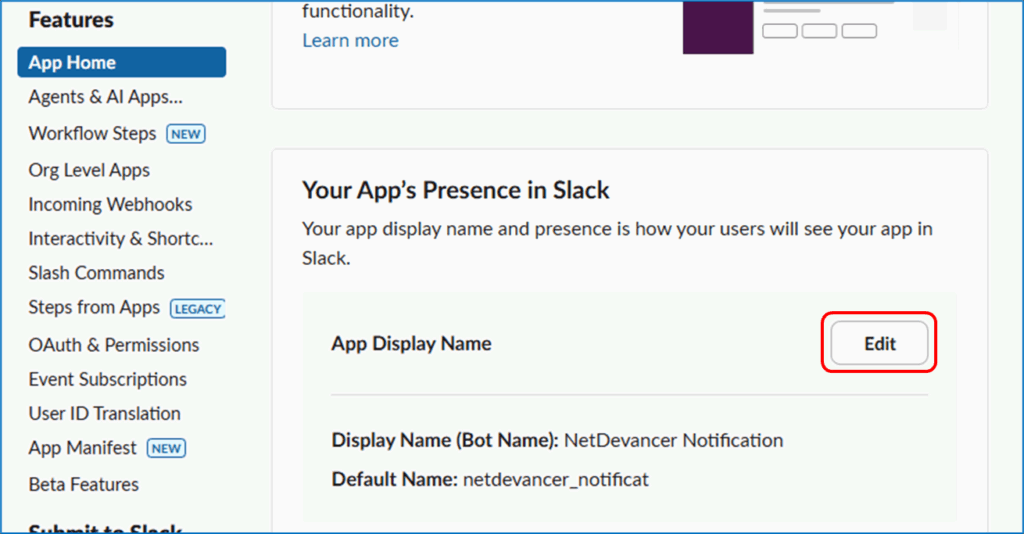
App Home画面の中央ほどに「Your App’s Presence in Slack」というブロックがりますので、そこの「App Display Name」の「Edit」ボタンを押して、Slackに通知した際の表示名などを設定しておきます。デフォルトだとアプリケーション名だったりしますので、適宜変更しておくとよいでしょう。
「Basic Information」メニューの下のほうに「Display Information」の設定があります。
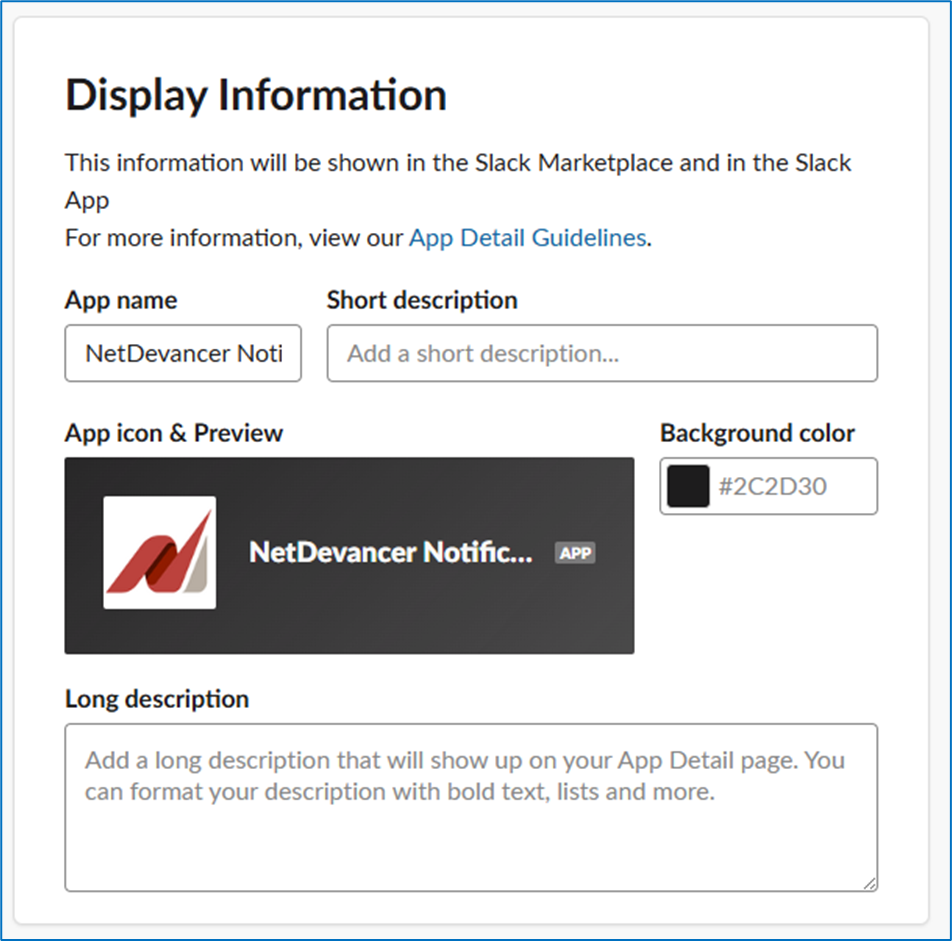
ここでは、ロゴなども変更できますので、適宜設定しておくとよいでしょう。
次に通知の設定に入っていきますが、その前に、通知先となるChannelを作成しておきます。
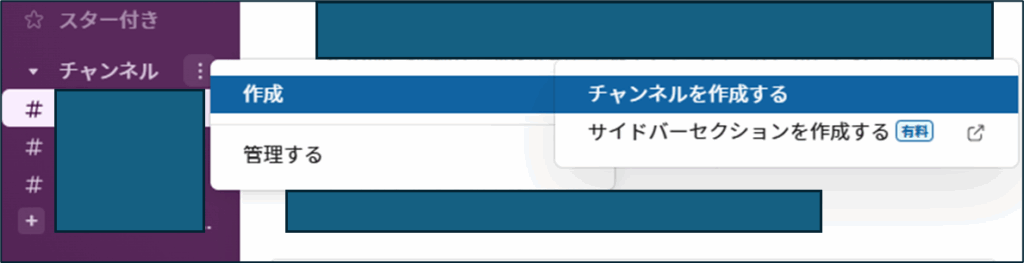
上記のような形で、Slackアプリなどの「チャンネル」の右横のボタンから「作成」⇒「チャンネルを作成する」でPBXからの着信通知を行う専用のチャンネルを作成します。
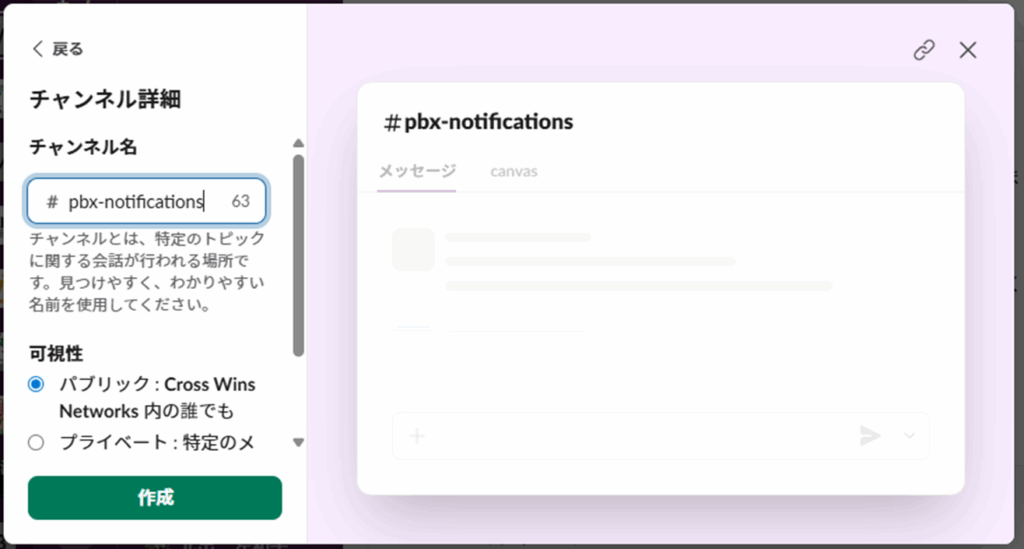
細かい流れは省きますが、「空のチャンネル」の作成から進み、「チャンネル名」を入力して「作成」します。
チャンネルの可視性やチャンネルに登録する人などは適宜設定してください。ここでは、「pbx-notifications」というチャンネルを作成しています。
続いて、このチャンネルにメッセージを送信するためのアプリケーションの設定です。先ほどのSlack APIの画面に戻り、「Incoming Webhooks」の画面を開きます。
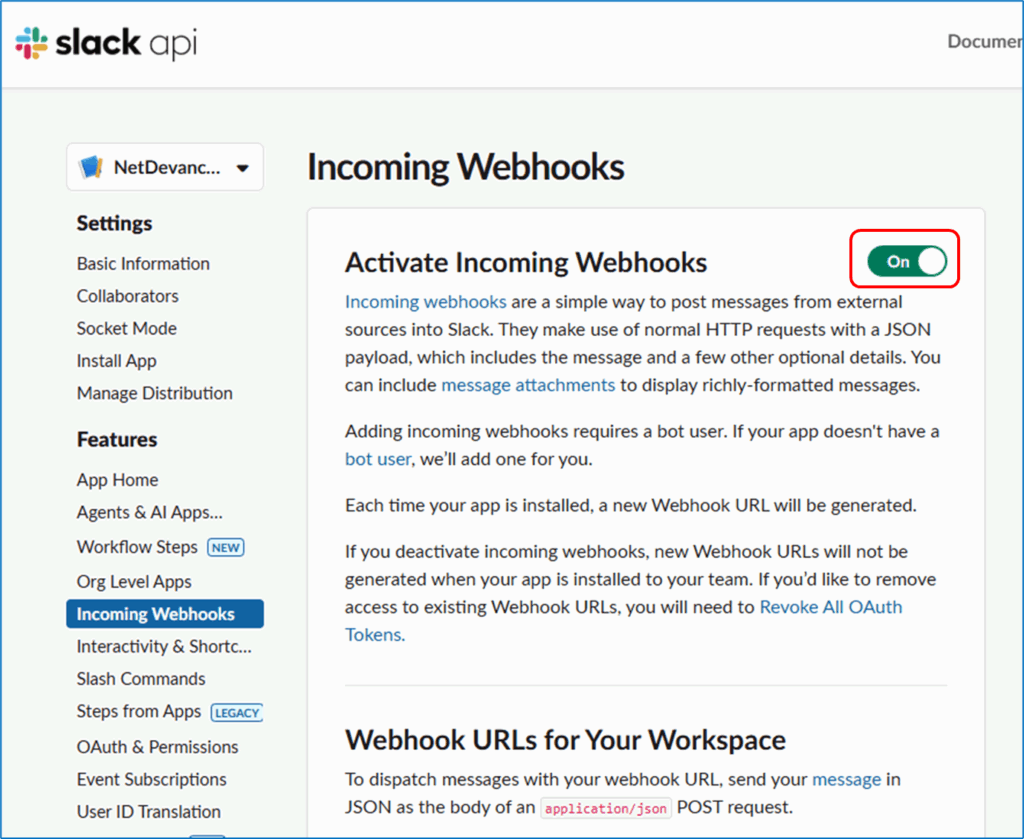
最初はIncoming Webhooksが「Off」になっているため、右側のスイッチをクリックして「On」にします。Onにすると、「Webhook URLs for Your Workspace」より下が表示され、詳細の設定が可能になります。
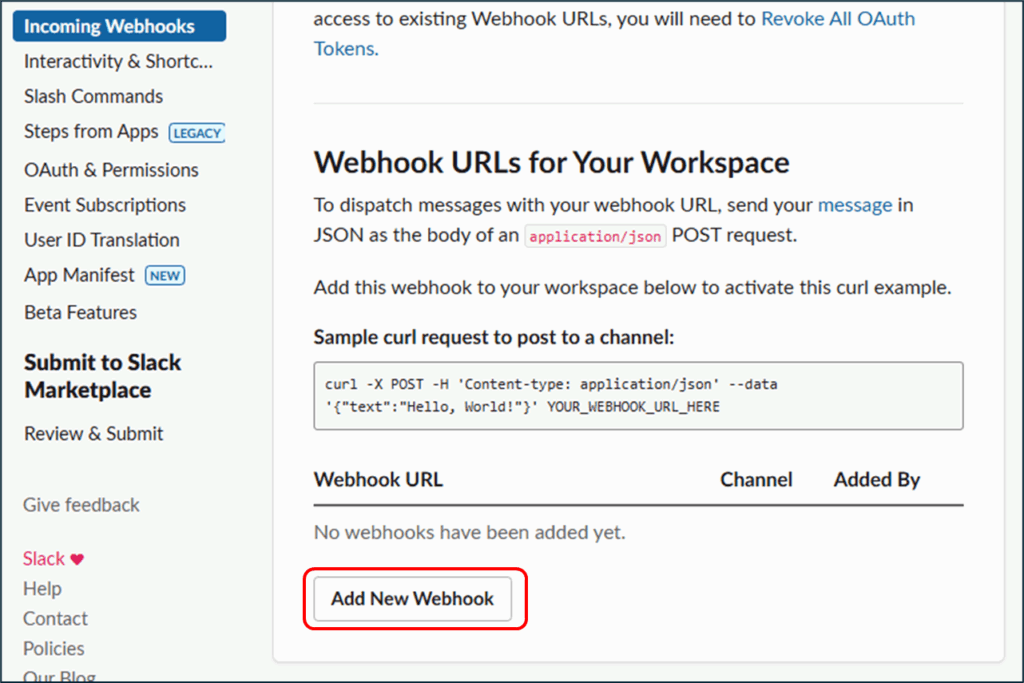
「Webhook URLs for Your Workspace」ブロックの下に「Add New Wehook」ボタンがありますので、こちらを押すと下記のようなチャンネル設定画面に移動します。
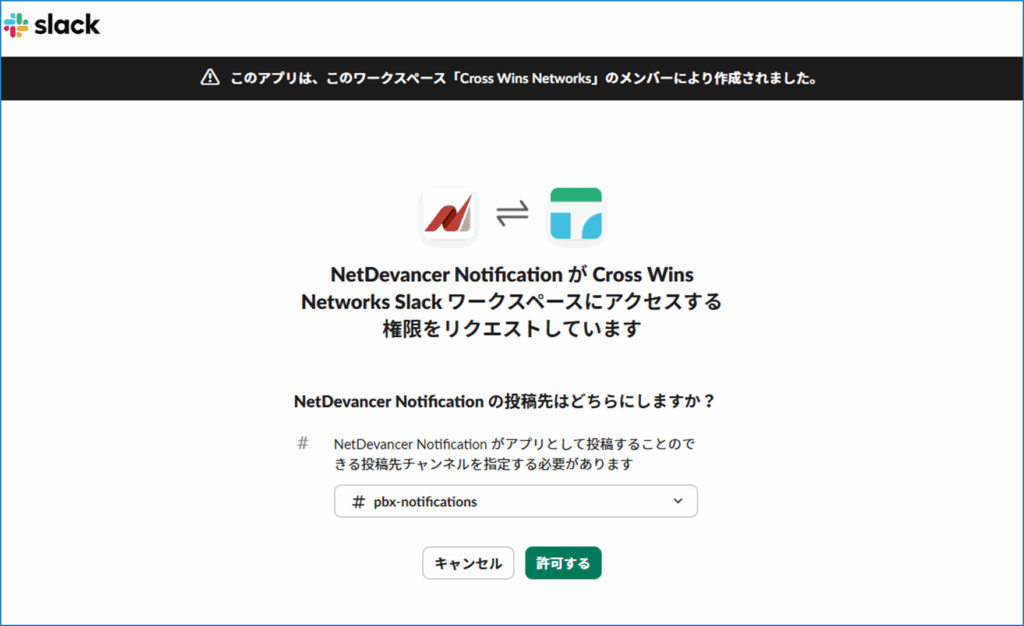
チャンネルを先ほど設定した「pbx-notifications」として選択し、「許可する」ボタン押すと、設定が完了し、前の画面に戻ります。
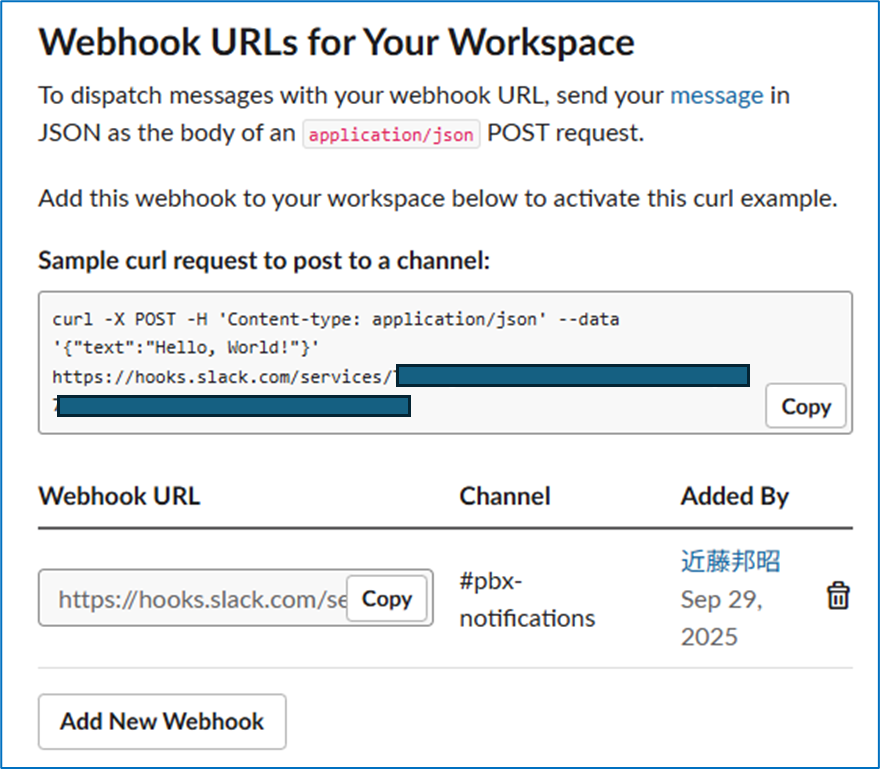
改めて「Webhook URLs for Your Workspace」を確認すると、新たにWebhook URLが作成されています。
Webhook URLの横にある「Copy」をクリックすると、作成されたURLがコピーされますので、どこかに保管しておきます。(後で使います。)
なお、ここで作成されるURLには、専用のキー情報が含まれていますので、外に漏れないように管理してください。
NetDevancerの通知設定
いよいよ、MAHO-PBX NetDevancer側の通知設定を始めます。
まず、MAHO-PBXの管理画面を開きます。
「管理者メニュー」の「システム管理」画面から「着信通知機能設定」画面を開きます。
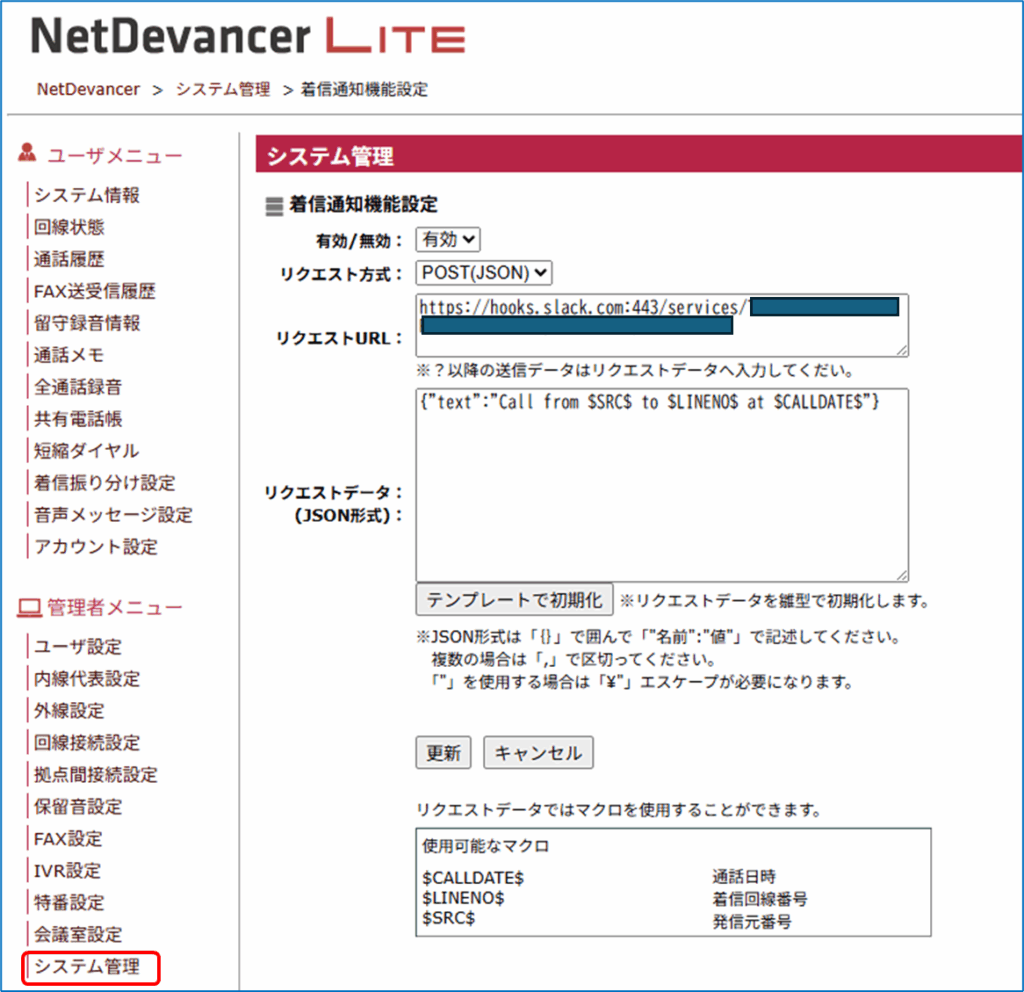
まず、設定項目の「有効/無効」を「有効」にします、
リクエスト方式は「POST(JSON)」を選択します。
リクエストURLには、先ほどWebhook URLs for Your Workspace設定で取得したWebhook URLを設定します。ただし、2025年9月時点の最新ファームウエアの場合、プロトコルが「https」の場合でも、接続ポートが80のままで接続してしまうようで、取得したWebhook URLのホスト名の後ろに「:443」のようにポート番号を直接指定する必要があるようです。ですので、ホスト名部分は「hooks.slack.com:443」のように変更しておく必要があります。
リクエストデータは、実際に通知するメッセージになりますが、Slackの指定するJSON形式の「{“text”:”message”}」としなくてはなりません。”message”の部分には、通知内容の変数を指定できますので、例えば「{“text”:”Call from $SRC$ to $LINENO$ at $CALLDATE$”}」とすることで、着信番号・発信元番号・着信時間がSlackに通知されるようになります。
最後に「更新」ボタンを押して、設定を反映させます。
これですべての設定は完了です。
通知してみよう!
せっかくなので、PBXに着信させてみましょう。

着信すると、こんな感じでSlackに通知が来ます。
電話番号のところが名前に変換されてほしいや、表示についてバージョン依存で日本語がうまく通知されないなどの問題も若干残っていますが、この辺は、今後調整などしていこうかと思ています。何か改善があれば、また記事を修正していきます。

